Android System WebView คืออะไรและคุณควรปิดการใช้งานหรือไม่

สำรวจข้อมูลเกี่ยวกับ Android System WebView และคำแนะนำในการจัดการการใช้งานที่เหมาะสมเพื่อความปลอดภัยและประสิทธิภาพโดยรวม
ชอบหรือไม่ อีเมลเป็นส่วนสำคัญของผู้ใช้ iPhone ทุกคน แม้ว่าคุณจะไม่ได้ใช้มันสำหรับมืออาชีพก็ตาม การรีเซ็ตรหัสผ่านและการติดตามข้อมูลสำคัญก็ยังคงสงวนไว้สำหรับอีเมลเป็นอย่างมาก ไม่ต้องพูดถึงว่าการดำรงชีวิตของผู้ใช้บางคนขึ้นอยู่กับการสนทนาทางอีเมล ดังนั้นการไม่ได้รับอีเมลบน iPhone ของคุณหรือไม่ได้รับอีเมลโดยเร็วที่สุดอาจเป็นปัญหาใหญ่ได้ เรามีบางสิ่งที่จะแนะนำก่อนที่คุณจะหันไปหาฝ่ายสนับสนุนของ Apple ตรวจสอบด้านล่าง
สารบัญ:
ทำไม iPhone ของฉันถึงหยุดรับอีเมล
1. ตรวจสอบ Mail Fetch และ Mail Settings
สิ่งแรกที่คุณควรทำคือรีสตาร์ท iPhone ของคุณ หลังจากนั้น ให้ลองใช้โปรแกรมรับส่งอีเมลอื่นที่มีบัญชีอีเมลเดียวกันเพื่อดูว่ามีปัญหาฝั่งเซิร์ฟเวอร์หรือมีการกำหนดค่าบางอย่างผิดพลาดในอุปกรณ์ของคุณหรือไม่
หากคุณสามารถยืนยันได้ว่าอีเมลไม่ได้ส่งผ่านเฉพาะในแอป Mail ของ iPhone เท่านั้น Mail Fetch คือตัวเลือกที่คุณควรตรวจสอบ เปิดใช้งานตัวเลือกพุชและตั้งค่าการดึงข้อมูลใหม่เป็น "อัตโนมัติ" นอกจากนี้ ให้ตรวจสอบสถานะของ Mail บนเว็บไซต์ตรวจสอบสถานะ Apple ที่นี่
หลังจากนั้น ให้ทำตามขั้นตอนเหล่านี้เพื่อตรวจสอบ Mail Fetch บน iPhone ของคุณ:
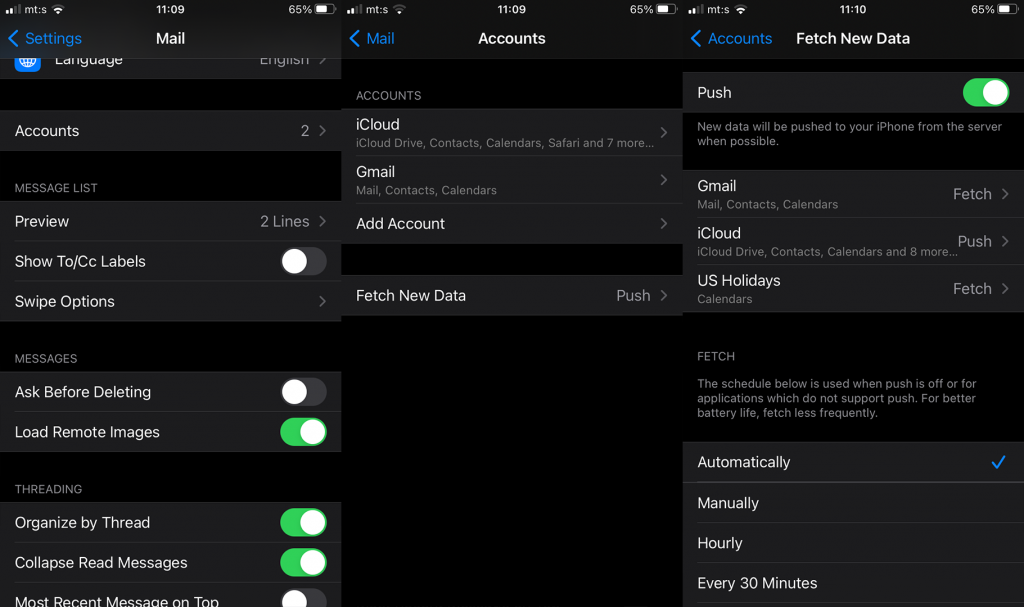
นอกจากนี้ คุณยังสามารถตรวจสอบว่าแอป Mail ได้รับการกำหนดค่าอย่างเหมาะสมหรือไม่ ในกรณีที่คุณใช้อีเมล iCloud นี่คือสิ่งที่คุณต้องทำ:
2. ตรวจสอบเครือข่าย
แน่นอน เพื่อให้อีเมลผ่านเข้ามาและดึงข้อมูลจากเซิร์ฟเวอร์ได้ คุณจะต้องมีการเชื่อมต่อเครือข่ายที่เสถียร ไม่ว่า Wi-Fi หรือข้อมูลมือถือก็ไม่สำคัญ สิ่งสำคัญคือคุณสามารถเชื่อมต่อกับเครือข่ายที่ต้องการได้โดยไม่มีปัญหา ตรวจสอบให้แน่ใจว่าได้ทดสอบสิ่งนี้ และหากคุณประสบปัญหาการเชื่อมต่อทั่วทั้งระบบ เราขอแนะนำให้ตรวจสอบบทความนี้สำหรับขั้นตอนการแก้ไขปัญหาที่เกี่ยวข้อง
ปิดใช้งาน VPN หากคุณเปิดใช้งานในพื้นหลัง เนื่องจากอาจทำให้เกิดปัญหากับอีเมล ไม่บ่อยนัก แต่สิ่งสำคัญคือต้องลดความเสี่ยง นอกจากนี้ หากคุณใช้ข้อมูลเซลลูลาร์ในอุปกรณ์ของคุณอย่างเด่นชัด ให้ไปที่การตั้งค่า > เมล และเปิดใช้งานข้อมูลเซลลูลาร์จากที่นั่น ด้วยวิธีนี้ แอป Mail จะสามารถใช้มือถือเพื่อดึงอีเมลได้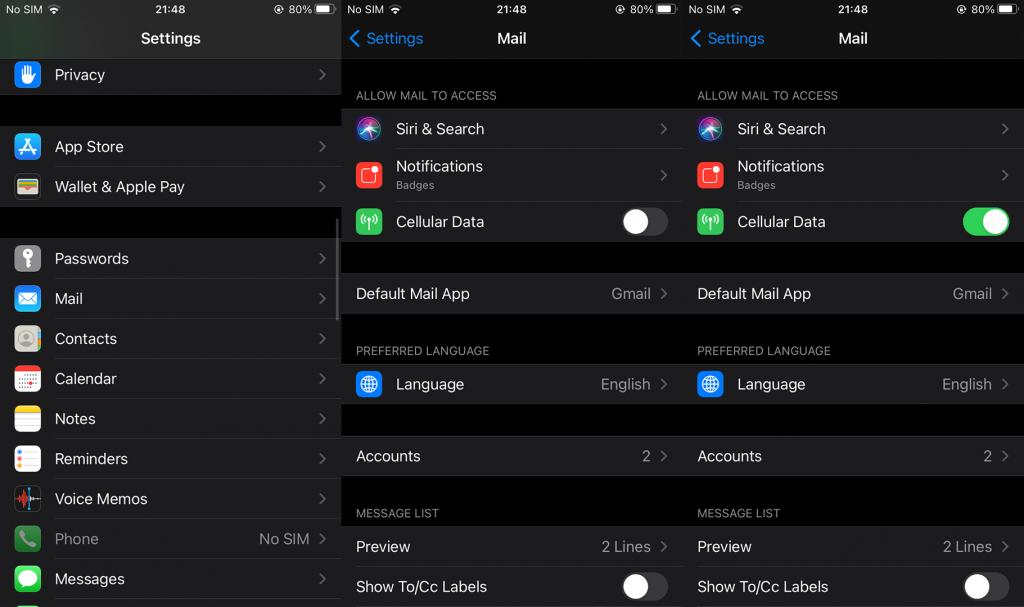
3. ตรวจสอบการตั้งค่าการแจ้งเตือน
เราไม่สามารถแก้ไขปัญหานี้ได้โดยไม่ต้องพูดถึงปัญหาที่คล้ายคลึงกัน การรับอีเมลแต่ไม่ได้รับการแจ้งเตือนอาจส่งผลเสียเท่ากับการไม่ได้รับอีเมลเลย หากนี่คือสิ่งที่รบกวนจิตใจคุณ วิธีแก้ปัญหาก็ค่อนข้างง่าย (โดยปกติ อย่างน้อยที่สุด) เพียงไปที่การตั้งค่าเมลและตรวจสอบว่าเปิดใช้งานการแจ้งเตือนหรือไม่
นี่คือสิ่งที่คุณต้องทำ:
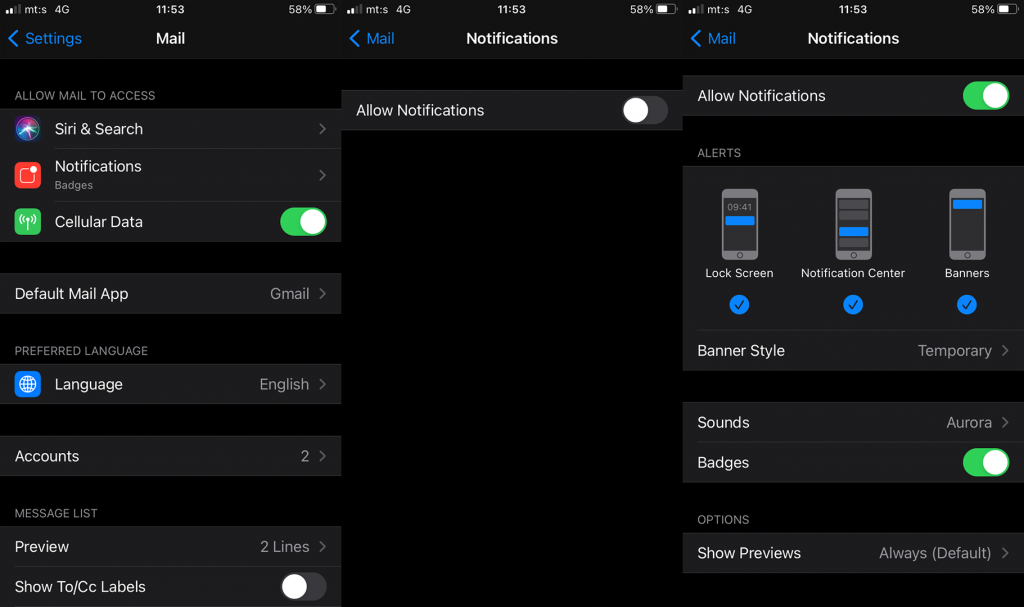
4. ลบบัญชีอีเมลและเพิ่มอีกครั้ง
หากวิธีแก้ไขปัญหาก่อนหน้านี้ล้มเหลวและคุณยังคงไม่ได้รับอีเมลบน iPhone ให้ลองลบบัญชีเมลแล้วเพิ่มใหม่อีกครั้ง หวังว่านี่น่าจะเริ่มต้นการซิงค์และคุณจะได้รับอีเมลทั้งหมดของคุณ
วิธีลบและเพิ่มบัญชีอีเมลในแอพ Mail บน iPhone ของคุณ:
5. รีเซ็ตการตั้งค่าทั้งหมด
สุดท้าย เราสามารถแนะนำให้รีเซ็ตการตั้งค่าทั้งหมดเท่านั้น หากไม่มีปัญหาภายนอกที่ชัดเจนและคุณทำตามขั้นตอนข้างต้นแล้ว เราอาจกำลังพิจารณาข้อบกพร่องบางประการ ขั้นแรก อัปเดตอุปกรณ์ของคุณในการตั้งค่า > ทั่วไป > การอัปเดตซอฟต์แวร์ หากไม่ได้ผล ให้รีเซ็ตการตั้งค่าทั้งหมด
นี่คือวิธีการรีเซ็ตการตั้งค่าทั้งหมดบน iPhone ของคุณ:
คุณยังสามารถเปลี่ยนไปใช้โปรแกรมรับส่งเมลของบริษัทอื่นได้อีกด้วย ฉันใช้ Gmail บน iOS เป็นการส่วนตัวและแม้ว่าจะขาดคุณสมบัติบางอย่าง แต่ก็ใช้งานได้ดี แน่นอนว่ามีโปรแกรมรับส่งเมลอีกมากมายใน App Store ดังนั้นต้องมีโปรแกรมที่เหมาะกับความต้องการของคุณ
แค่นั้นแหละ. ขอขอบคุณที่อ่านและแบ่งปันความคิด คำถาม หรือข้อเสนอแนะของคุณกับเราในส่วนความคิดเห็นด้านล่าง ความคิดเห็นของคุณเป็นมากกว่าการต้อนรับ
สำรวจข้อมูลเกี่ยวกับ Android System WebView และคำแนะนำในการจัดการการใช้งานที่เหมาะสมเพื่อความปลอดภัยและประสิทธิภาพโดยรวม
การคลิกบนแป้นพิมพ์ของ iPhone บางครั้งอาจดังเกินไปจนหูอื้อได้ ค้นหาสาเหตุ และสิ่งที่คุณสามารถทำได้
หาก Spotify หยุดเล่นเมื่อปิดหน้าจอบน Android ให้อนุญาตกิจกรรมในเบื้องหลัง ปิดใช้งานการเพิ่มประสิทธิภาพแบตเตอรี่ หรือติดตั้งแอปใหม่เพื่อให้สามารถเล่นเพลงได้
หากคุณได้รับ Facebook Messenger ที่รอข้อผิดพลาดของเครือข่าย ตรวจสอบให้แน่ใจว่าได้ล้างข้อมูลแอพหรืออนุญาตให้ใช้ข้อมูลแบ็กกราวด์
หาก Onedrive สำหรับ Android ไม่ซิงค์ ตรวจสอบให้แน่ใจว่าได้ล้างข้อมูลจากแอป ติดตั้งแอปใหม่ หรือถอนการติดตั้งการอัปเดตจาก OneDrive
หาก Google Maps ไม่ได้ใช้งานใน Android และคุณไม่ได้ยินเส้นทาง ให้ล้างข้อมูลออกจากแอพหรือติดตั้งแอพใหม่อีกครั้ง
หาก Gmail สำหรับ Android ไม่ส่งอีเมล ให้ตรวจสอบข้อมูลรับรองของผู้รับและการกำหนดค่าเซิร์ฟเวอร์ ล้างแคชและข้อมูลของแอป หรือติดตั้ง Gmail ใหม่
หากแอพรูปภาพใช้พื้นที่เก็บข้อมูลบน iPhone ของคุณมากเกินไป แม้ว่าคุณจะไม่มีรูปภาพและวิดีโอมากนัก ให้ตรวจสอบเคล็ดลับของเราและเพิ่มพื้นที่ว่าง
หากต้องการปิดโหมดไม่ระบุตัวตนบน iPhone ให้เปิดไอคอนแท็บและเลือกหน้าเริ่มต้นจากเมนูแบบเลื่อนลงหรือเลือกแท็บใน Chrome
หากเครือข่ายมือถือของคุณไม่พร้อมใช้งาน ให้ตรวจสอบการตั้งค่าซิมและระบบ ปิดใช้งานโหมดเครื่องบิน หรือรีเซ็ตการตั้งค่าเครือข่าย








